قم بتنزيل برنامج AnyUnlock لفتح جميع أنواع القفل على جهاز iOS بسهولة.
حمله مجاناالتوافق التام مع جهاز Windows و Mac
إزالة إعدادات تشفير النسخ الاحتياطي على iTunes
نود أن نشارك بعض المشاكل التي واجهها عملاؤنا:
"كنت أواجه مشكلة في تذكر كلمة المرور الخاصة بي للنسخة الاحتياطية المشفرة لجهاز iPhone."
"أريد استعادة كلمة مرور تشفير النسخ الاحتياطي لـ Apple iPhone."
"لقد قمت بتشفير نسخة iTunes الاحتياطية من قبل، لكنني لم أتذكر كلمة المرور. هل بإمكانك مساعدتي؟"
إذا واجهت الموقف المماثل أعلاه (انسَ رمز مرور النسخ الاحتياطي على iTunes ولا تريد تشفير نسخة iTunes الاحتياطية في المستقبل)، فلا داعي للقلق. يمكنك تجربة وضع "فك تشفير نسخ iTunes الاحتياطية" لإزالة تشفير النسخ الاحتياطي في iTunes ببضع نقرات. سوف تساعدك التعليمات التالية على القيام بذلك.
توافق نظام الحاسوب
| Windows OS | Windows 11, 10, 8, 7, Vista, both 32bit and 64bit |
| macOS | macOS Ventura, macOS Monterey, macOS Big Sur, macOS Catalina, macOS Mojave, macOS High Sierra, macOS Sierra, OS X 10.10 |
| iOS | iOS 16, 15, 14, 13, 12, 11, 10, 9, 8, 7, 6, 5 |
1. قبل تشغيل AnyUnlock، من المفترض أن تقوم بتنزيل iTunes على جهاز الكمبيوتر للمساعدة في اكتشاف iPhone / iPad / iPod touch. (iTunes 9.0 أو أعلى، بما في ذلك أحدث إصدار من iTunes.)
2. إذا كنت ترغب في الحصول على مزيد من المعلومات حول المواصفات الفنية، فيرجى الرجوع إلى هذه الصفحة.
الاختلافات بين الإصدار التجريبي والإصدار المدفوع
| المزايا | الإصدار التجريبي | الإصدار المدفوع |
| فك تشفير نسخ iTunes الاحتياطية |
الخطوة 1: قم بتنزيل AnyUnlock - iPhone Password Unlocker على جهاز الكمبيوتر.
قبل البدء في فك تشفير نسخ iTunes الاحتياطية، قم بتنزيل الأداة على جهاز الكمبيوتر. يرجى التأكد من استقرار الشبكة أثناء تنزيل وتثبيت AnyUnlock - iPhone Password Unlocker على جهاز الكمبيوتر.
الخطوة 2: قم بتوصيل جهاز iPhone / iPad / iPod touch بالكمبيوتر عبر كابل USB.
بعد تنزيل AnyUnlock وتثبيته على جهاز الكمبيوتر بنجاح، يرجى تشغيل AnyUnlock على جهاز الكمبيوتر واختيار وضع "فك تشفير نسخ iTunes الاحتياطية" مباشرة.

اختيار فك تشفير نسخ iTunes الاحتياطية
بعد اختيار الوضع، سترى الواجهة أدناه. ثم الرجاء النقر فوق الزر "ابدء الآن".
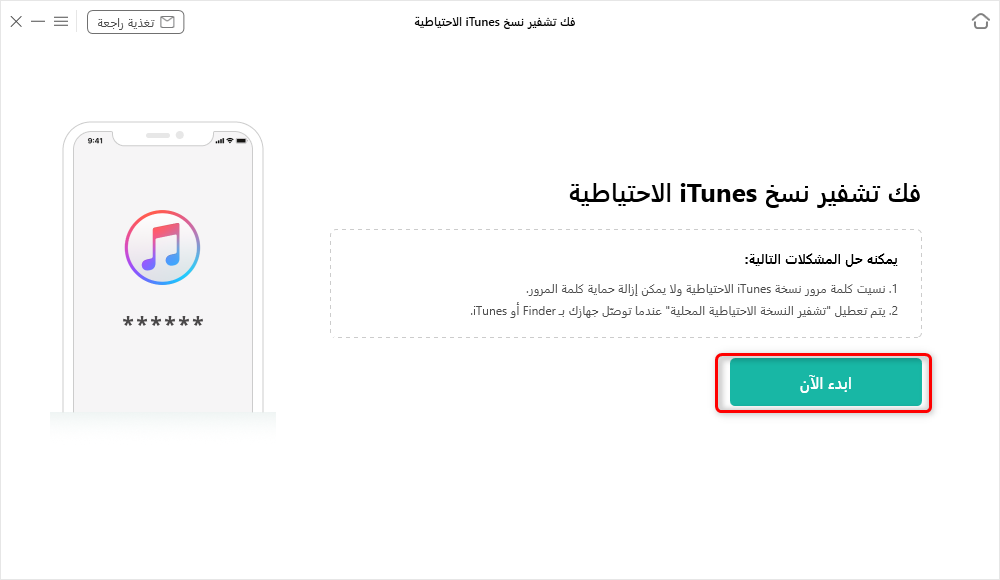
انقر فوق الزر ابدء الآن
بعد ذلك، سيكتشف AnyUnlock جهازك تلقائيًا. يمكنك عرض المعلومات الأساسية حول جهازك (نوع المنتج وإصدار iOS).
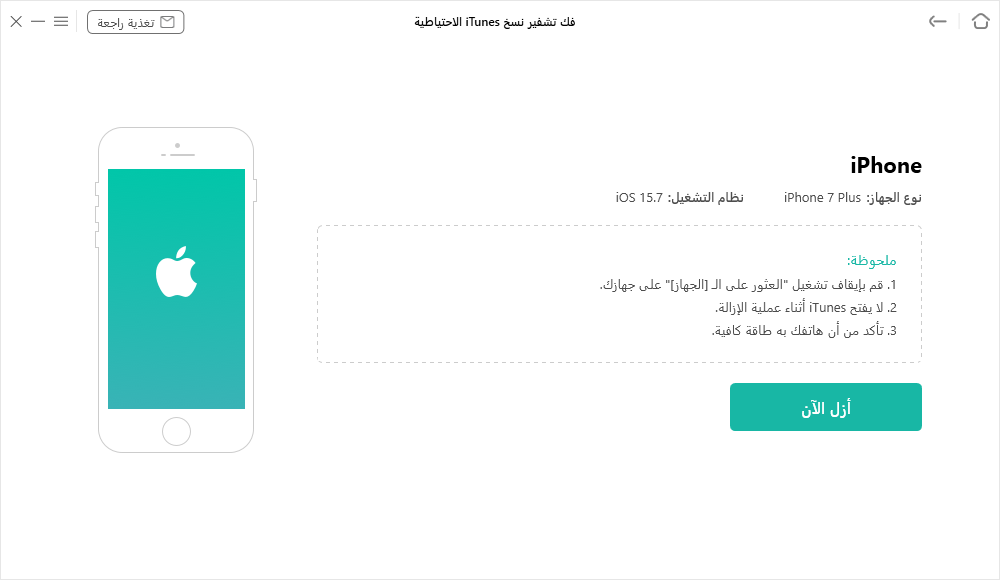
عرض المعلومات الأساسية لجهازك
1. إذا كان AnyUnlock غير قادر على اكتشاف جهاز iOS، يمكنك محاولة إصلاح هذه المشكلة باتباع خطوات استكشاف الأخطاء وإصلاحها:
① يرجى تنزيل أحدث إصدار من AnyUnlock.
② تحقق مما إذا كان كابل USB مفكوكًا أم لا. إذا كان كذلك، يرجى إعادة توصيله. إذا تم كسر كابل USB، فيرجى تجربة واحدة جديدة.
④ إذا استمرت المشكلة، يرجى الاتصال بفريق الدعم للحصول على مزيد من التشخيص.
2. بعد توصيل جهازك، يرجى التأكد من أنك تثق في الكمبيوتر وأن الجهاز غير مقفل.
الخطوة 3: قم بإزالة تشفير النسخ الاحتياطي على iTunes.
بعد النقر فوق الزر "إزالة الآن"، ستبدأ إزالة تشفير النسخ الاحتياطي في iTunes تلقائيًا. سيستغرق الأمر بضع دقائق لإنهاء العملية. يرجى التكرم بالصبر.
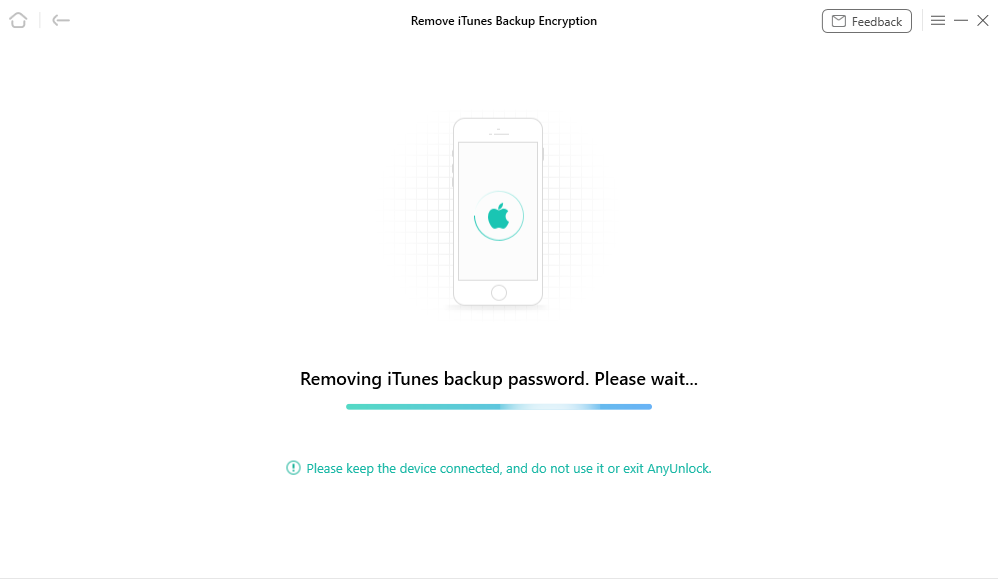
قم بإزالة تشفير النسخ الاحتياطي على iTunes
عند فك تشفير نسخ iTunes الاحتياطية بنجاح، سترى الواجهة على النحو التالي.
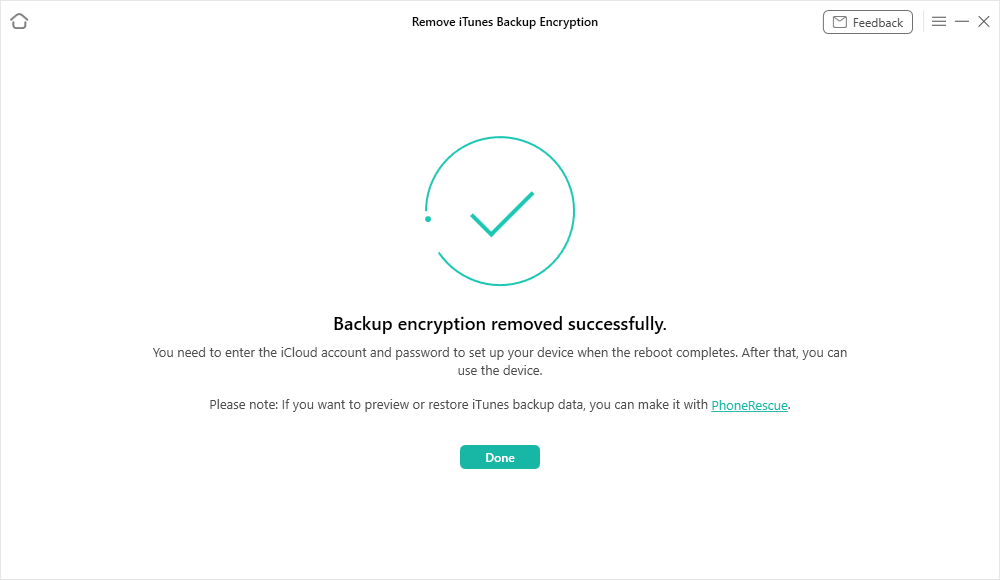
تمت إزالة تشفير النسخ الاحتياطي بنجاح
1. بعد إزالة تشفير النسخ الاحتياطي على iTunes بنجاح، تحتاج إلى إعداد جهاز iOS.
2. إذا كنت ترغب في عرض أو استعادة بيانات النسخ الاحتياطي على iTunes، فيمكنك تجربة برنامج استعادة البيانات - المسمى PhoneRescue.
3. إذا كان لا يزال لديك أسئلة بعد قراءة هذا الدليل، فيرجى الرجوع إلى صفحة الأسئلة الشائعة للتحقق من المزيد من الحلول. أو يمكنك الاتصال بفريق الدعم للحصول على مزيد من المساعدة. نحن هنا لمساعدتك!